Tworzenie 3D-tekstów w Cinema 4D jest ekscytującym i kreatywnym zadaniem dzięki zastosowaniu obiektu Ekstruduj. Obiekt Ekstruduj pozwala na przekształcenie spline’ów tekstowych w wysokiej jakości modele 3D. W tej instrukcji pokażemy krok po kroku, jak samodzielnie stworzyć imponujące elementy 3D z prostego tekstu.
Najważniejsze wnioski
- Zastosowanie obiektu Ekstruduj jest kluczowe do tworzenia 3D-tekstu.
- Możesz dostosować kierunek ekstrudowania i dodać zaokrąglenia na krawędziach.
- Ważne jest skonfigurowanie powierzchni i krawędzi, aby uzyskać atrakcyjny design.
Instrukcja krok po kroku
Aby wyekstrudować swój tekst, zacznij od prz dragging obiektu Ekstruduj do obszaru roboczego Cinema 4D.
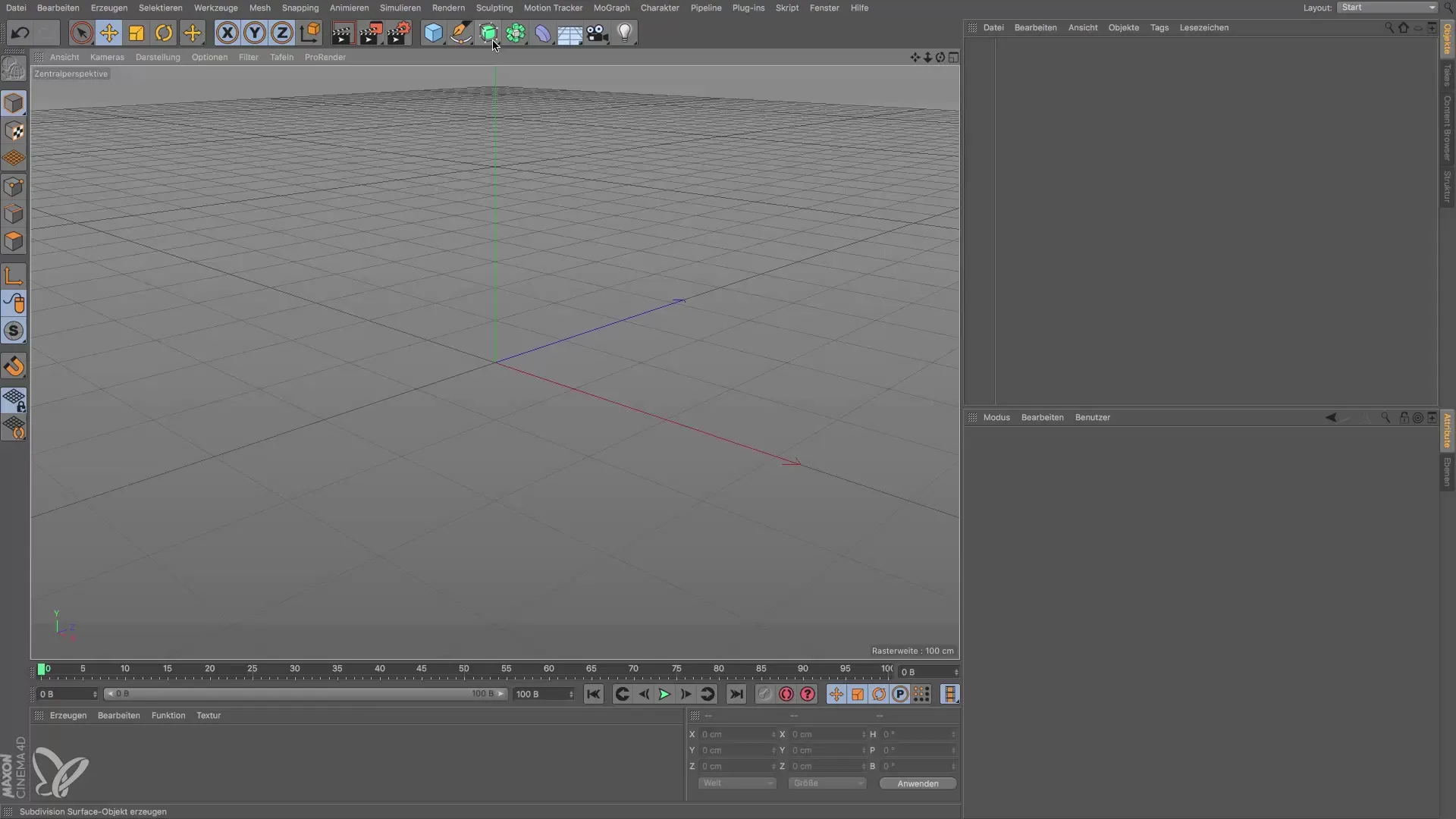
Obiekt Ekstruduj potrzebuje jako podstawy spline’a. Możesz go stworzyć samodzielnie lub wygenerować za pomocą narzędzia tekstowego.
Wybierz narzędzie tekstowe i wpisz pożądany tekst. Po wprowadzeniu tekstu musisz potwierdzić, aby był widoczny w obszarze roboczym.
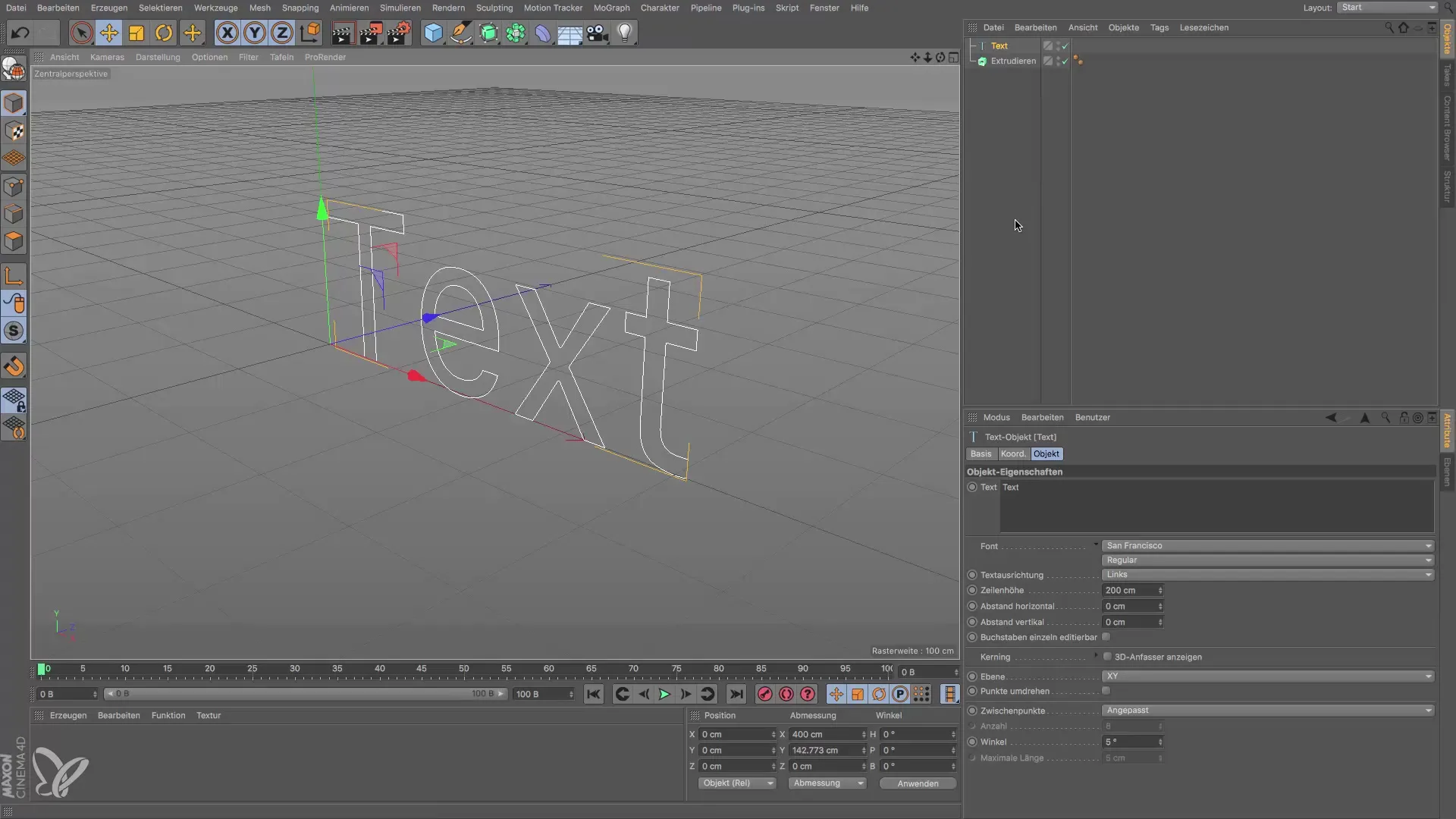
Kolejny krok polega na przeciągnięciu spline’a tekstowego do obiektu Ekstruduj. W ten sposób wprowadzony tekst zostanie przekształcony w 3D-tekst.
Ekstrudowanie domyślnie odbywa się w kierunku osi Z. Możesz to zobaczyć, klikając obiekt Ekstruduj w menedżerze atrybutów. Tutaj zobaczysz wartość ekstrudowania, która w ustawieniach domyślnych wynosi 20 cm.
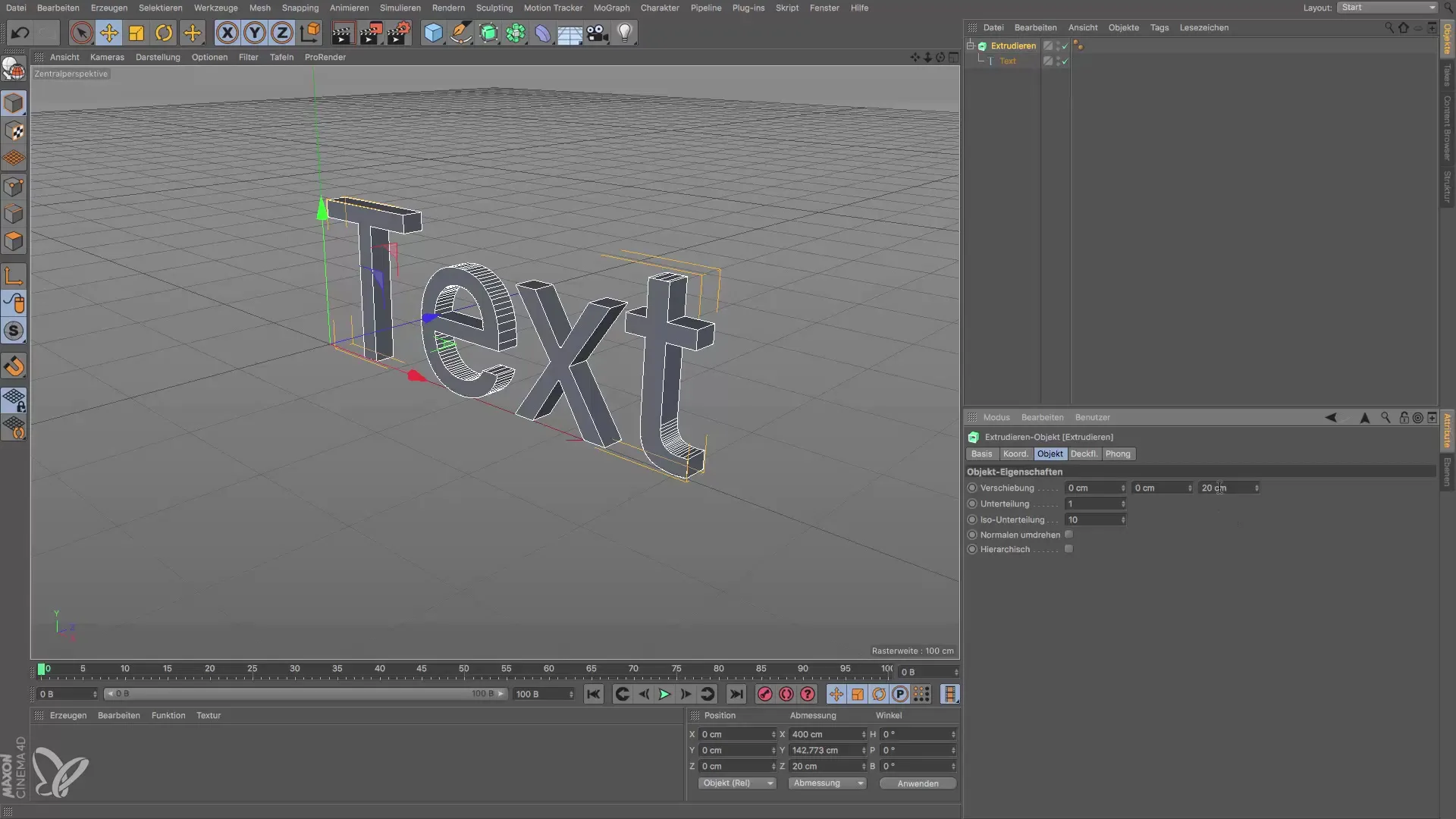
Jeśli to konieczne, możesz zmieniać kierunki ekstrudowania. Zastanów się, w jakim kierunku ekstrudowanie będzie najbardziej sensowne dla twojego projektu, na przykład w kierunku Y, jeśli potrzebujesz innej orientacji.

Teraz masz możliwość dalszego dostosowywania tekstu. Narzędzie tekstowe umożliwia również zmianę wysokości linii lub innych ustawień typograficznych, aby dopracować ostateczny wygląd.

Krawędzie wyekstrudowanego tekstu mogą również być edytowane. Kliknij obiekt Ekstruduj i przejdź do powierzchni, na których widoczne są przód i tył twojego tekstu.
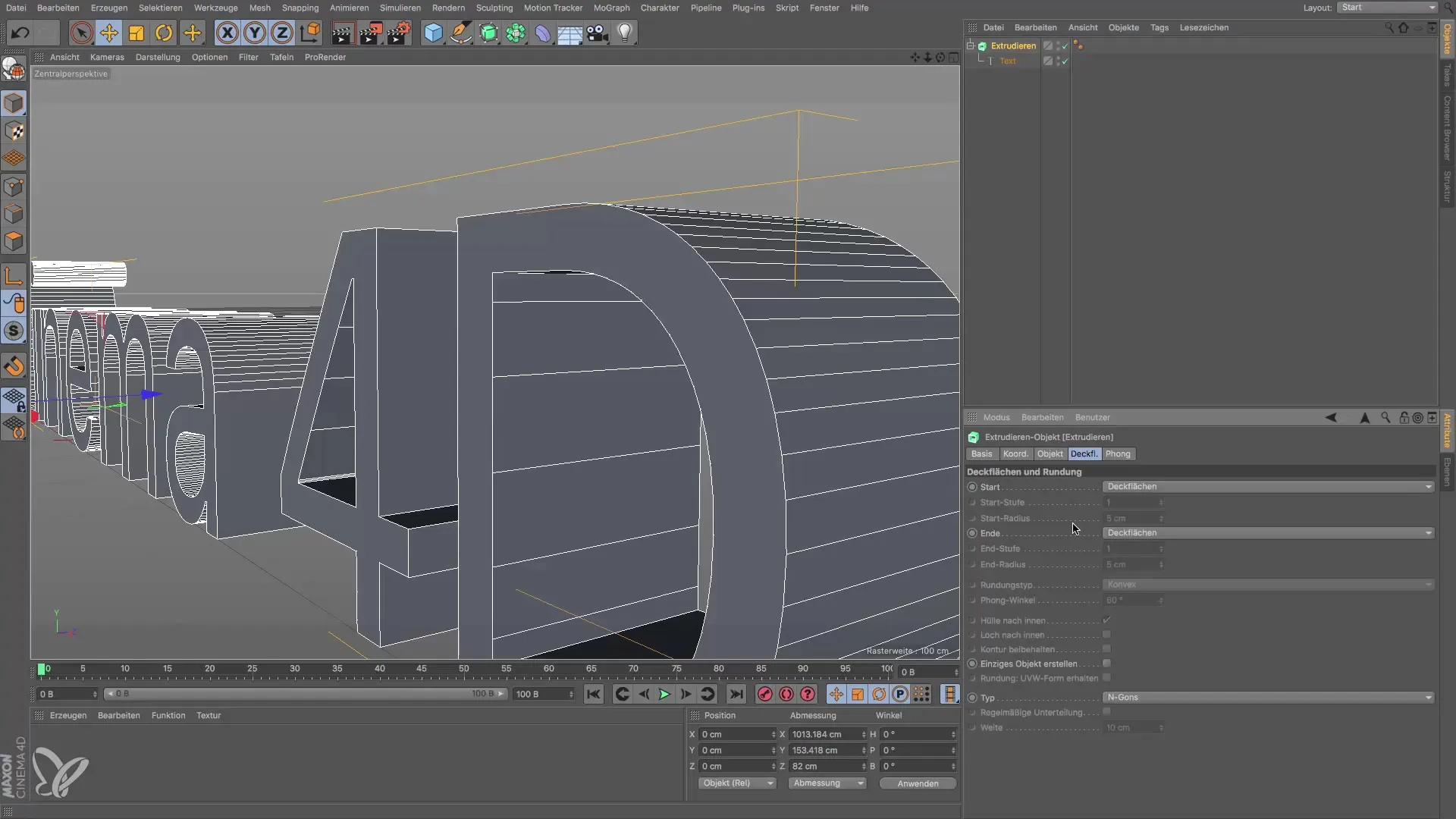
Możesz eksperymentować z ustawieniami, takimi jak „Zaokrąglenie”. Zwiększenie segmentów zaokrąglenia i dostosowanie promienia nadaje twoim krawędziom bardziej atrakcyjny wygląd.

Jeśli jesteś zadowolony z przodu, możesz zastosować te same ustawienia do tyłu lub całkowicie je wyłączyć, jeśli nie potrzebujesz tylnej ściany. Może to być przydatne w celu zmniejszenia liczby polygonów.
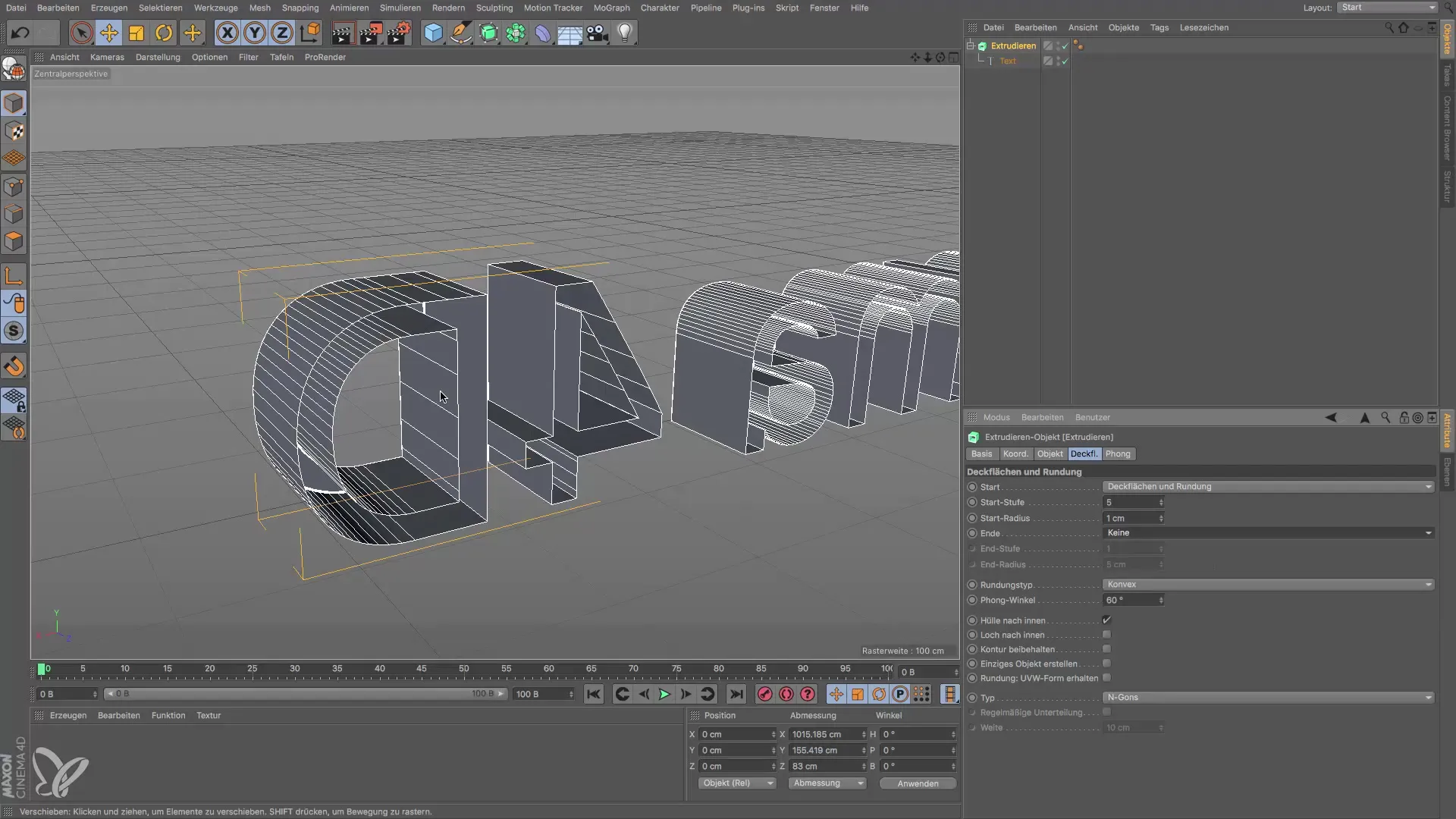
Podczas renderowania swojego tekstu będą widoczne lśniące krawędzie, które uzyskałeś dzięki zaokrągleniom. Skorzystaj z tej okazji, aby nadać swojemu 3D-tekstowi profesjonalny wygląd.

Pamiętaj, że w Cinema 4D znajdują się również inne generatory objętości, takie jak narzędzie Loft. Nie są one jednak tak powszechne i w tym przypadku można je zignorować.

Na zakończenie, nauczyłeś się podstaw ekstrudowania tekstu w Cinema 4D. Eksperymentuj dalej z różnymi ustawieniami, aby osiągnąć pożądany rezultat.
Podsumowanie – Instrukcja ekstrudowania spline’ów tekstowych w Cinema 4D
Dzięki powyższym krokom możesz skutecznie tworzyć 3D-tekst z prostych spline’ów. Wykorzystaj możliwości dostosowania ekstrudowania i przetwarzania krawędzi, aby opracować imponujące projekty.
Najczęściej zadawane pytania
Jak stworzyć 3D-tekst w Cinema 4D?Użyj narzędzia tekstowego, aby wygenerować swój tekst i przeciągnij go do obiektu Ekstruduj.
Jak mogę zmienić kierunek ekstrudowania?W menedżerze atrybutów obiektu Ekstruduj możesz zmienić kierunek ekstrudowania z Z na Y lub X.
Czy mogę zaokrąglić krawędzie mojego tekstu?Tak, w ustawieniach powierzchni obiektu Ekstruduj możesz dodać zaokrąglenia.
Czy potrzebuję tylnej części mojego tekstu?To zależy od twojego projektu. Możesz wyłączyć tył, aby zaoszczędzić poligony.
Czy są inne sposoby na tworzenie 3D-obyektów?Tak, w Cinema 4D dostępne są różne generatory objętości, takie jak narzędzie Loft.


